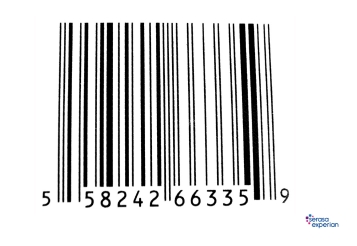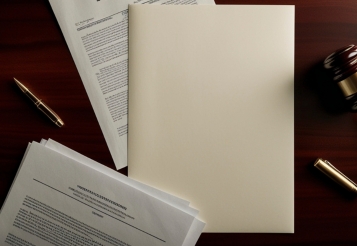Você já ficou horas procurando um nome ou produto em uma planilha extensa e desorganizada? Colocar dados em ordem alfabética no Excel é a solução para quem busca produtividade, precisão e menos retrabalho no dia a dia. Desde quem está começando a organizar processos até gestores mais experientes, todos podem se beneficiar dessa prática simples. Confira!
Neste conteúdo você vai ler (Clique no conteúdo para seguir)
- Como colocar uma planilha em ordem alfabética no Excel?
- 1. Ordenar usando os botões A-Z e Z-A
- 2. Usando a caixa de diálogo de classificação
- 3. Como colocar várias colunas em ordem alfabética no Excel?
- 4. Como classificar as linhas em ordem alfabética no Excel?
- 5. Como usar filtros para colocar em ordem alfabética no Excel?
- 6. Como colocar em ordem alfabética com fórmulas do Excel?
- Usando a função SORT
- Usando a função SORTBY
- Usando a função SEQUENCE e INDEX
- Problemas comuns ao utilizar ordem alfabética no Excel
- O que fazer quando o Excel não ordena corretamente os dados?
- Por que organizar dados em ordem alfabética no Excel faz diferença?
- Como potencializar a organização dos dados com a tecnologia?
Como colocar uma planilha em ordem alfabética no Excel?
O Excel oferece diferentes caminhos para classificar listas, desde o método mais direto até opções que automatizam etapas e trazem flexibilidade para tabelas mais complexas. A seguir, entenda como aplicar cada solução e suas vantagens:
1. Ordenar usando os botões A-Z e Z-A
O método mais simples envolve selecionar a coluna que deseja organizar, acessar a guia "Dados" e clicar nos botões A-Z (ordem crescente) ou Z-A (ordem decrescente). O Excel normalmente identifica se o intervalo possui cabeçalhos, mas sempre confira antes para evitar que títulos se misturem aos dados.
Esse recurso é ideal para listas pequenas e rápidas, como nomes, cidades ou produtos. Após aplicar, a mudança é instantânea e visual, permitindo checar se a ordenação ficou correta. Assista ao nosso vídeo e confira na prática como utilizar essa função:
2. Usando a caixa de diálogo de classificação
Para tabelas maiores, o botão "Classificar" na guia "Dados" abre a caixa de diálogo, onde é possível escolher a coluna principal, definir a ordem (A-Z ou Z-A) e adicionar critérios secundários, como cidade ou setor. Também é possível ajustar a sensibilidade entre maiúsculas e minúsculas, conforme a necessidade da base de dados.
Essa função é essencial para quem lida com múltiplas colunas, pois garante que todas as informações permaneçam alinhadas após a organização, facilitando análises detalhadas e evitando bagunça na estrutura da tabela.
3. Como colocar várias colunas em ordem alfabética no Excel?
Quando a tabela tem várias colunas relevantes, é fundamental selecionar todo o intervalo de dados antes de ordenar. Assim, cada linha mantém suas informações associadas. Na caixa de diálogo, defina prioridades de classificação (por exemplo, primeiro "nome", depois "cidade") para garantir a integridade dos dados.
Antes de ordenar, verifique se há células mescladas ou formatos diferentes, pois esses detalhes podem impedir a ordenação correta. Faça uma revisão rápida, a fim de evitar erros, retrabalho e perda de informações importantes.
4. Como classificar as linhas em ordem alfabética no Excel?
Em algumas situações, as informações principais estão organizadas em linhas, não em colunas. Para esses casos, abra a caixa de diálogo da classificação, clique em "Opções" e escolha "Classificar da esquerda para a direita". Depois, selecione a linha de referência e ajuste o critério desejado.
Esse método é útil para relatórios personalizados, listas em formato horizontal ou situações em que a visualização dos dados exige outra perspectiva. Por fim, proteja células com fórmulas para não perder cálculos importantes durante o processo.
5. Como usar filtros para colocar em ordem alfabética no Excel?
Os filtros automáticos são grandes aliados de quem trabalha em planilhas dinâmicas e compartilhadas. Para ativar, selecione os títulos das colunas e clique em "Filtro" na guia "Dados". O ícone de filtro permite selecionar rapidamente a ordem de exibição dos dados, sem alterar a base original.
Com os filtros, cada pessoa pode visualizar os dados conforme sua necessidade, o que mantém o trabalho colaborativo mais ágil e eficiente. Use o recurso para reuniões, apresentações e acompanhamento de tarefas rotineiras, sem perder a integridade das informações.
6. Como colocar em ordem alfabética com fórmulas do Excel?
A automação é um diferencial para quem busca produtividade e atualização constante das listas. Usar fórmulas no Excel permite criar tabelas que se reorganizam automaticamente com cada nova entrada de dados.
Usando a função SORT
A função SORT é prática e eficiente para criar listas dinâmicas em ordem alfabética. Por exemplo: =SORT(A2:A100) coloca todo o intervalo em ordem. Se precisar, combine com FILTER para filtrar resultados específicos e obter segmentações sob medida. Esse recurso é muito útil para cadastros que mudam frequentemente, listas de presença em eventos ou acompanhamento de estoque.
Usando a função SORTBY
Para quem lida com múltiplas colunas e precisa manter a correspondência entre elas, a função SORTBY é ideal. Ela permite priorizar a ordenação por uma coluna principal e alinhar as demais, como em =SORTBY(A2:B100;A2:A100;1). A vantagem é manter toda a tabela organizada, mesmo após novas inserções de dados, garantindo relatórios e análises sempre atualizados.
Usando a função SEQUENCE e INDEX
Em relatórios personalizados, criar listas separadas pode ser estratégico. Com SEQUENCE e INDEX, é possível gerar listas ordenadas sem alterar a base original. Por exemplo: =INDEX(A2:A100;SEQUENCE(CONT.VALORES(A2:A100))). Esse método é recomendado para agendas de clientes, cronogramas e visualizações alternativas de dados essenciais para a empresa.
Problemas comuns ao utilizar ordem alfabética no Excel
Durante a organização, obstáculos como células mescladas, espaços extras e caracteres invisíveis podem comprometer o resultado. Antes de aplicar qualquer método, desfaça células mescladas e use a função ARRUMAR para limpar espaços indesejados.
Outro cuidado é padronizar tipos de dados: misturar textos e números na mesma coluna dificulta a ordenação. Revise a formatação para evitar conflitos e estabeleça um padrão de preenchimento para todos que utilizam a planilha.
O que fazer quando o Excel não ordena corretamente os dados?
Caso a ordenação não funcione como esperado, verifique se existem espaços extras, quebras de linha ocultas ou células com fórmulas que influenciem o resultado. Use ARRUMAR para limpar espaços, SUBSTITUIR para eliminar quebras e revise as fórmulas. Depois de corrigir, basta aplicar novamente a ordenação.
Por que organizar dados em ordem alfabética no Excel faz diferença?
Ao administrar listas de clientes, produtos ou cidades, a ordem dos dados não é apenas uma questão estética: é o que define o sucesso de tarefas rotineiras, como buscas rápidas, conferências de estoque e geração de relatórios. Se a tabela não está organizada, localizar uma informação pode virar um processo longo, sujeito a erros e até perda de oportunidades.
Com os dados em ordem alfabética, aplicar filtros se torna intuitivo, e o tempo gasto em buscas diminui drasticamente. Quem trabalha com controles de estoque, cadastros de clientes ou tabelas de vendas, por exemplo, enxerga rapidamente o valor dessa funcionalidade.
A organização facilita a identificação de registros duplicados, previne erros de digitação e assegura que as análises baseadas em dados sejam realmente confiáveis. Outro destaque é a colaboração. Quando um grupo utiliza a mesma planilha, a ordem alfabética padroniza o acesso à informação, tornando a navegação mais intuitiva e evitando confusão mesmo quando há rotatividade de pessoas colaboradoras.
Como potencializar a organização dos dados com a tecnologia?
Organizar dados no Excel é só o começo do caminho para uma gestão eficiente. Integrar planilhas a sistemas de gestão, armazenar arquivos em nuvem e utilizar recursos de automação aumentam a produtividade e a segurança das informações.
Ao conectar o Excel a aplicativos de gestão, é possível eliminar retrabalho, evitar erros manuais e acessar informações em tempo real. A aplicação da formatação condicional é outro diferencial para quem busca agilidade. Ela destaca valores importantes, identifica padrões e facilita a análise visual dos dados, tornando a tomada de decisão mais rápida.
Por fim, com o armazenamento em nuvem, a equipe acessa as planilhas de qualquer lugar, mantendo os dados protegidos e sempre atualizados. Gostou do conteúdo? Acesse nosso blog e conte com o apoio da maior Datatech do Brasil!